So aktivieren Sie neues Glimmermaterial für Windows 11 in Chrome
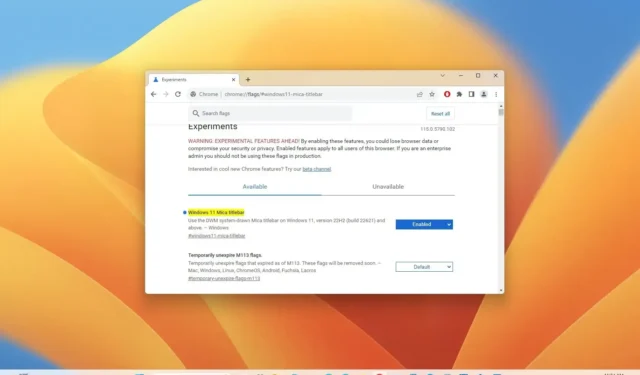
In Google Chrome 115 können Sie jetzt die Unterstützung für das Glimmermaterial aktivieren. In dieser Anleitung erfahren Sie, wie. Das Glimmermaterial ist eine unter Windows 11 verfügbare Designtechnik , die die Desktop-Hintergrundfarben mit einem halbtransparenten Unschärfeeffekt (wie ein mattiertes Fenster) durch den App-Körper hindurch scheinen lässt. In Google Chrome können Sie das neue Material in der Titelleiste sehen.
Die Unterstützung befindet sich noch in der Vorschau, aber jeder kann sie aktivieren, beginnend mit Version 115 und höheren Versionen. Das neue Designelement ist jedoch nur verfügbar, wenn kein benutzerdefiniertes Design oder keine benutzerdefinierte Designfarbe verwendet wird. Darüber hinaus führt Version 115 auch einen neuen „Lesemodus“ für den Seitenbereich ein, der es Ihnen ermöglicht, die aktuell geöffnete Seite ohne Ablenkung anzusehen, indem alle störenden Elemente wie Anzeigen, Bilder und Seitenleisten entfernt werden.
In dieser Anleitung erfahren Sie, wie Sie das neue visuelle Update (und den Lesemodus) für Google Chrome aktivieren .
Aktivieren Sie neues Glimmermaterial in Chrome
Führen Sie die folgenden Schritte aus, um den neuen Mica-Designstil in Google Chrome zu aktivieren:
-
Öffnen Sie Google Chrome (115 oder höher).
-
Geben Sie den folgenden Pfad in die Adressleiste ein und drücken Sie die Eingabetaste , um die experimentellen Einstellungen „Flags“ zu öffnen und den Glimmer in der Titelleisteneinstellung zu aktivieren:
chrome://flags/#windows11-mica-titlebar -
Verwenden Sie rechts die Einstellung „Windows 11 Mica-Titelleiste“ und wählen Sie die Option „Aktiviert “.
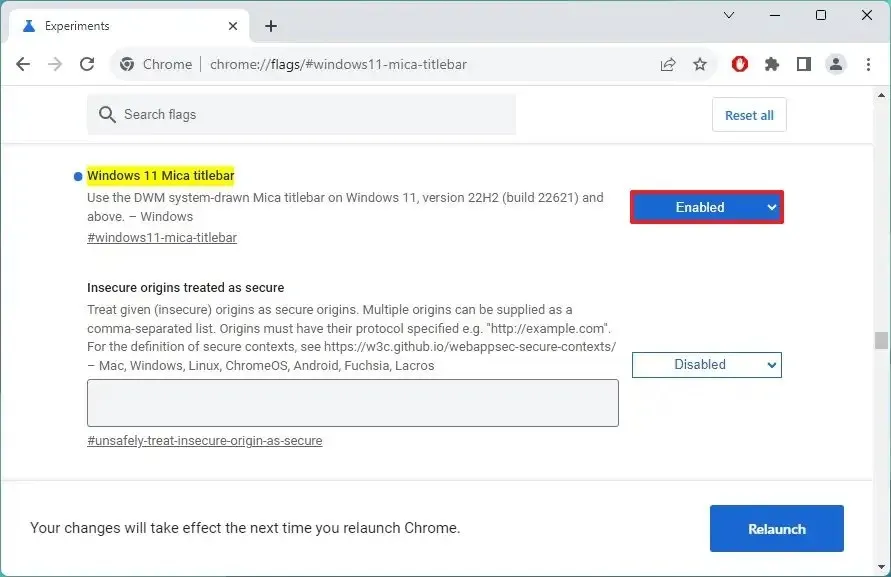
-
(Optional) Geben Sie den folgenden Pfad in die Adressleiste ein und drücken Sie die Eingabetaste , um die Einstellung „Lesemodus“ zu öffnen:
chrome://flags/#read-anything -
Verwenden Sie rechts die Einstellung „Lesemodus“ und wählen Sie die Option „Aktiviert“ .
-
Klicken Sie auf die Schaltfläche „Neu starten“ .
Sobald Sie die Schritte abgeschlossen haben, sollte Google Chrome nun mit einer Titelleiste erscheinen, die das Glimmermaterial von Windows 11 verwendet. Wenn Sie auch die Funktion „Lesemodus“ aktivieren, können Sie darauf zugreifen, indem Sie das „Seitenfeld“ mit der Unterseite in der oberen rechten Ecke öffnen und die Option „Lesemodus“ auswählen.



Schreibe einen Kommentar